Last Updated on 2025年6月17日 by ワードプレスの学校 学長 柳内郁文
ワードプレスを多言語サイトにできるプラグイン「Polylang」を使って日英サイトを作る方法を解説していきます。
多言語サイトについてはこちらの記事も参考にしてみてください。
ちなみに解説はElementorを使っている場合の解説もしていますので、参考にしてください。
Polylangの初期設定方法
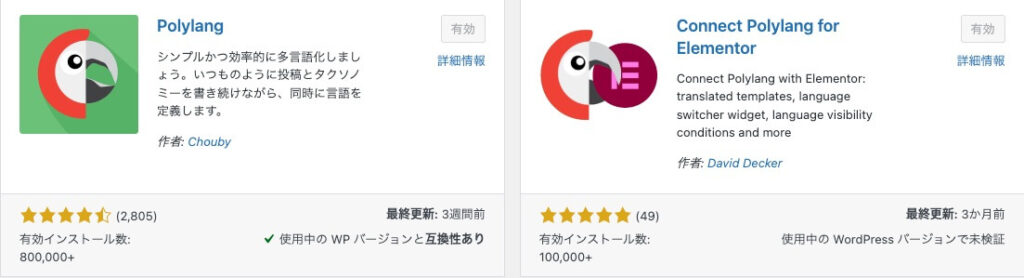
まずは、Polylangを有効化します。Elementorの方は専用のプラグイン「Connect Polylang for Elementor」も有効化しましょう。
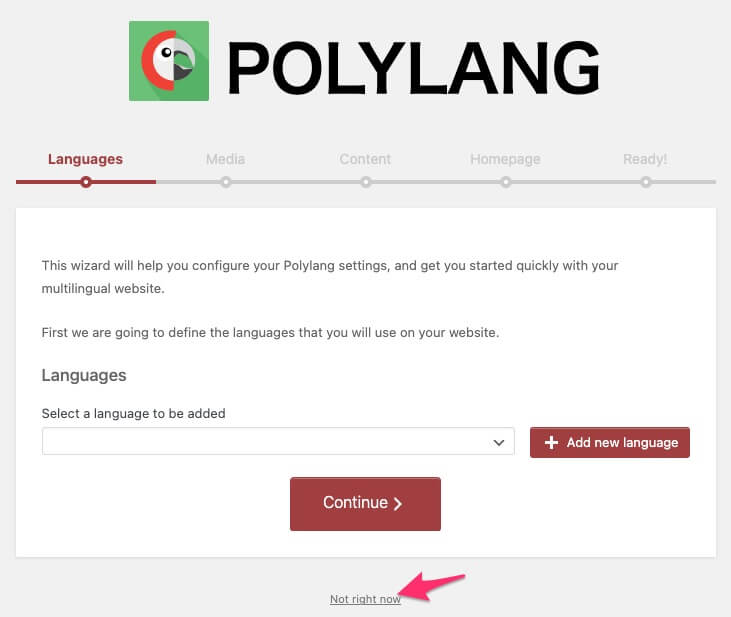
有効化するとステップアップウィザードが起動します。
ステップアップウィザードが好きな方は、こちらが便利ですが、面倒なので一旦ダッシュボードに戻ります。
あとからステップアップウィザードで設定もできます。
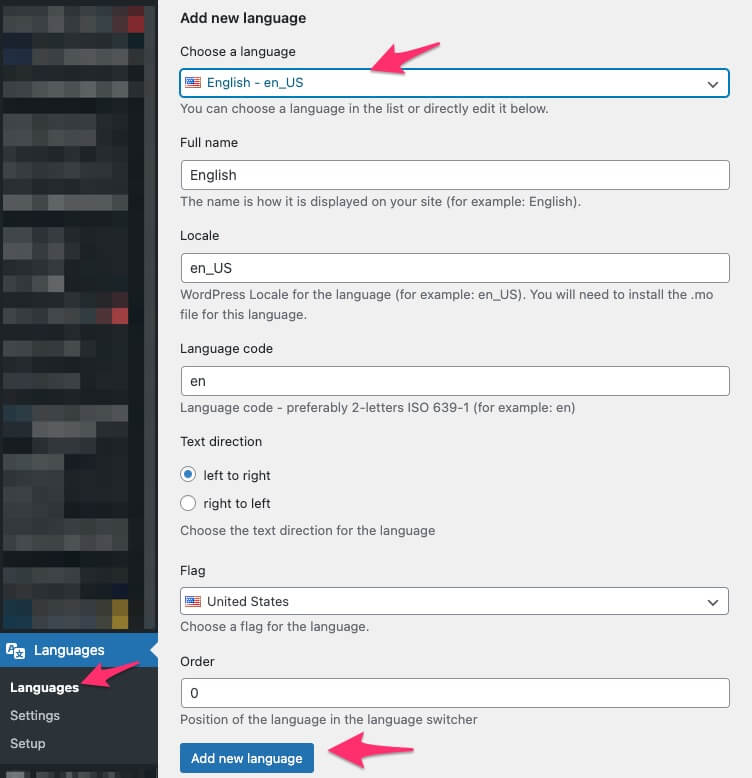
左のメニューに「Languages」というメニューが追加されていますので、設定をしていきます。
まずはAdd new languageで英語を追加していきます。
詳しい設定はキャプチャを参考にしてください。
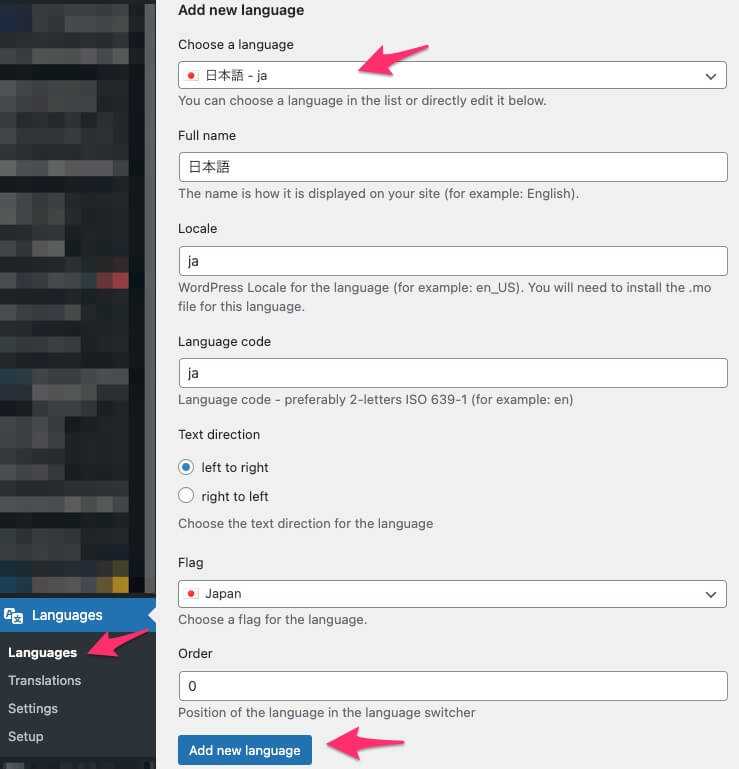
日本語も設定します。
先ほどとほぼ同じ設定です。
言語を追加したら、デフォルトの言語を設定します。
キャプチャは日本語をデフォルトに設定しています。
矢印の位置にカーソルをあわせると指に変わり、チェック(★)を入れられます。

URLの設定をします。
左は、ディレクトリーと言ってドットコムの後ろにつけるパターンとサブドメインと言ってhttpsの直後につけるパターンと選ぶことができます。
右は/language/というパーマリンクが要るか要らないか?聞かれていますので、適宜設定してください。
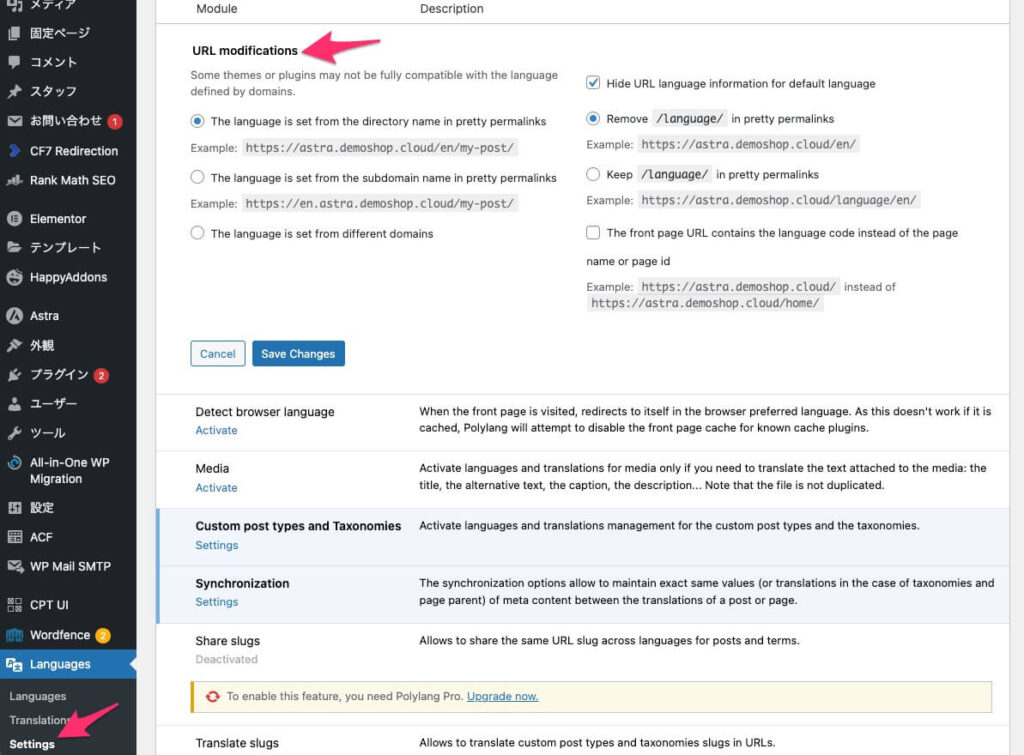
SEOにおける重要な設定
ブラウザの言語を検出するという設定についてですが、これは必ずOFFにしてください。
というのも、これをONにするとグーグルはあなたのサイトを英語のサイトとして認識して日本語で検索した際に上位に表示しない可能性があります。
その下のメディアですが、日本語のテキストを入れた画像を使っている場合、英語のサイトでその画像の代替の英語版の画像を用意するときはONにする必要があります。
そうでなくてもALTキーを埋めている場合はONにすることで英語版のALTタグを設定できます。
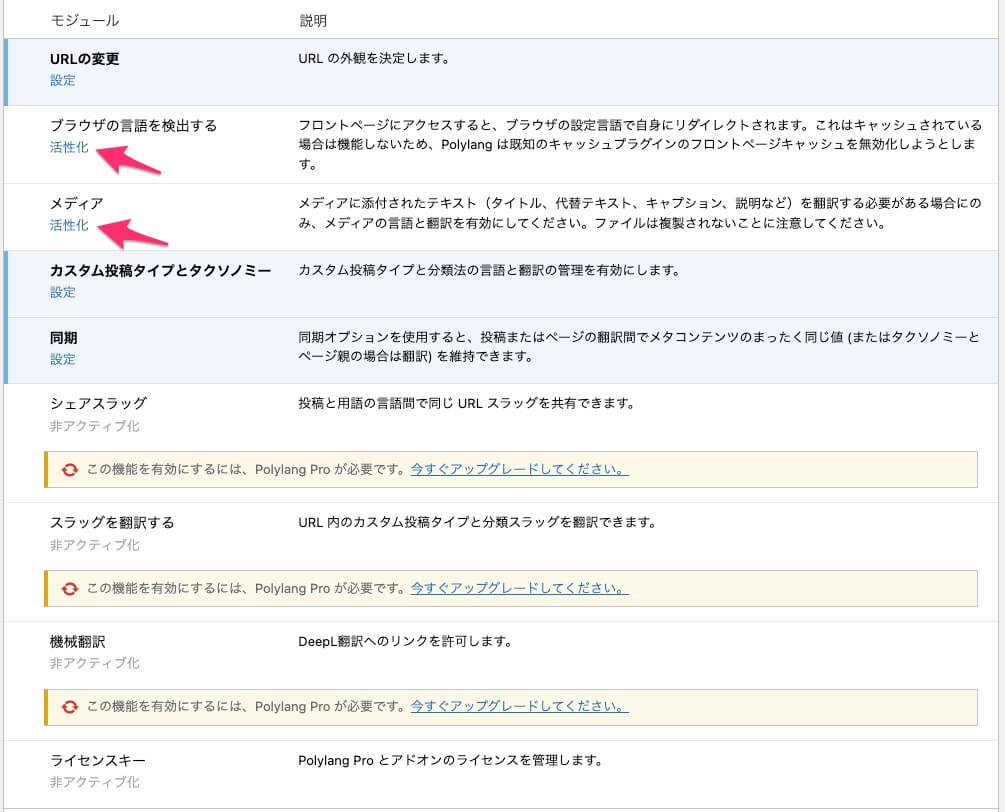
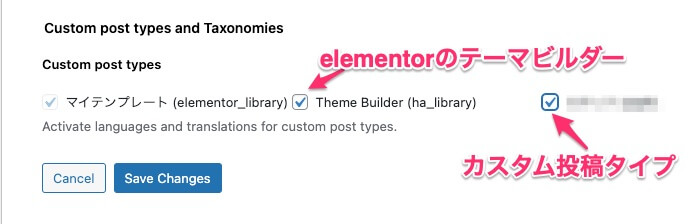
次に、カスタム投稿タイプやタクソノミーについての設定です(キャプチャは英語になっています)。
テーマビルダーをONにすることで英語版のヘッダー・フッターや、投稿のテンプレートなどの英語版を制作できるようになります。
カスタム投稿タイプも同様に英語版が必要になると思いますので、チェックを入れます。
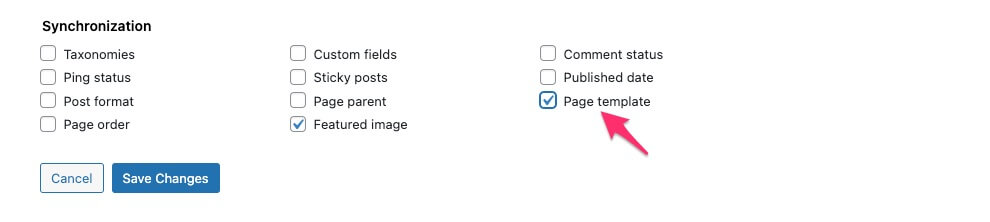
その次に「同期」についてです(キャプチャは英語になっています)。
アイキャッチ画像とページテンプレートにチェックを入れておきましょう。
その他は適宜必要なものがあれば、チェックを入れてください。
その下は有料版のメニューです。
固定ページの日英の設定
既に制作された固定ページのクィック編集をクリックするとLanguageという項目が追加されています。
そのページが日本語なのか、英語なのか、選択して設定する必要があります。
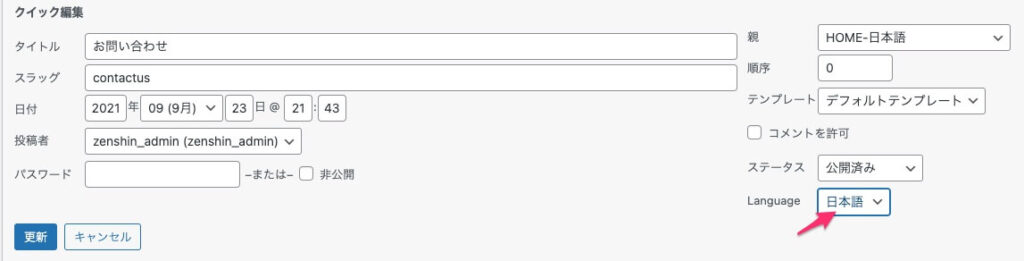
投稿も同様に設定が必要です。
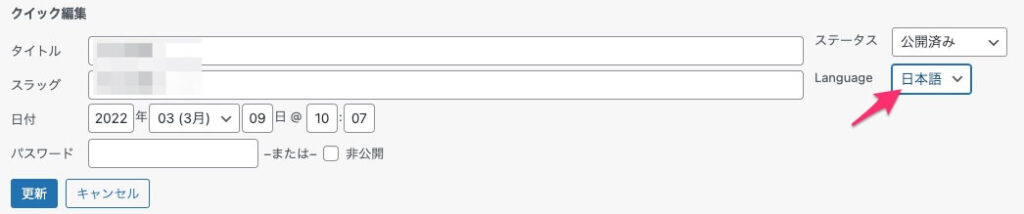
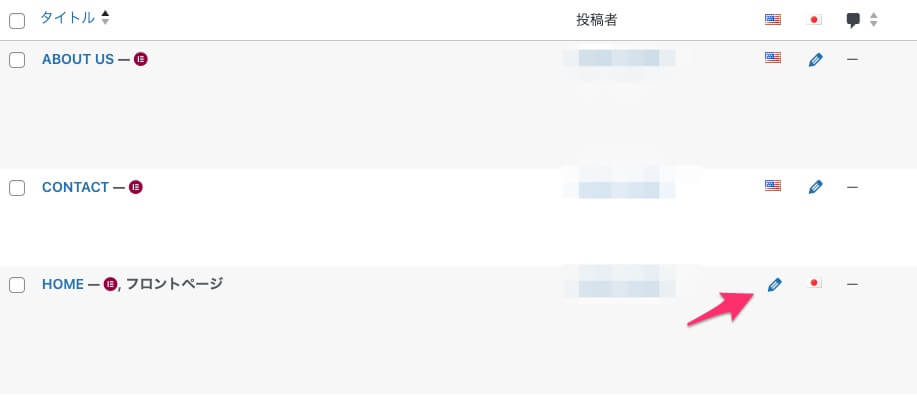
固定ページ一覧や投稿一覧を見ると英語版が用意されていないページには鉛筆マークが付きますので、鉛筆マークをクリックして英語版を作ります。
日本語版のページが複製されますので、英語に書き換える簡単な作業です。
プラグイン以外の設定
以上でプラグインの設定は完了です。
ただし、これだけでは日英化は完了ではありません。ほかにもすべきことをリストにします。
- 外観のメニューからグローバルメニューなど英語版を作る
- Elementorのテンプレートから英語版のヘッダー・フッターを作る
- Elementorのテンプレートの英語版を作成(特にフォントの設定が必要になると思います)
- 画像に日本語が入っているものがあれば、英語版の画像を用意して差し替え
以上が考えられる変更設定です。
まとめ
最初に仕様を検討する必要があります。
日英で今後言語を増やす予定がない場合や、増える可能性がある場合など、プラグインの選定から検討する必要があります。
プラグインをPolylangに決定した場合は、以上の手順で進めていただければプラグインの機能に頼って設定していけば難しいことはなさそうです。
ぜひ、日英サイトをチャレンジしてみてください。


